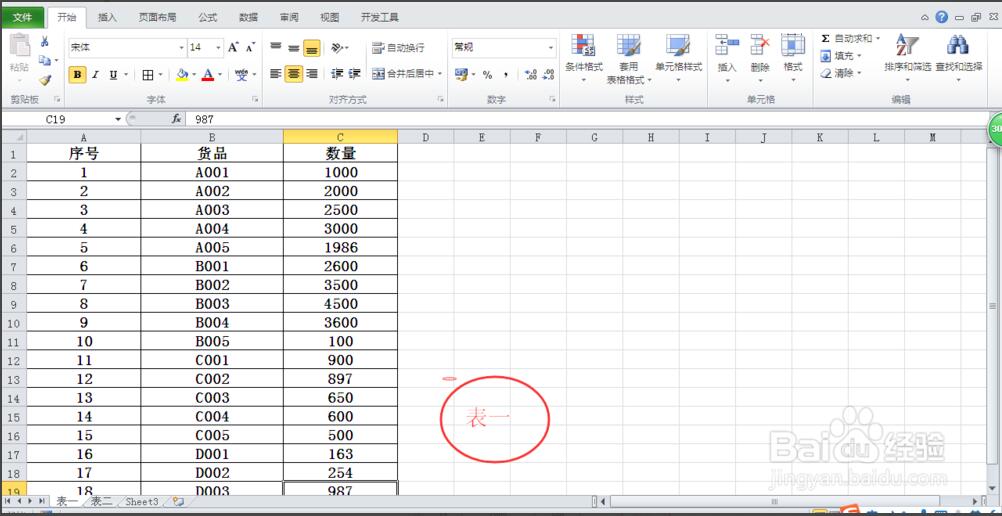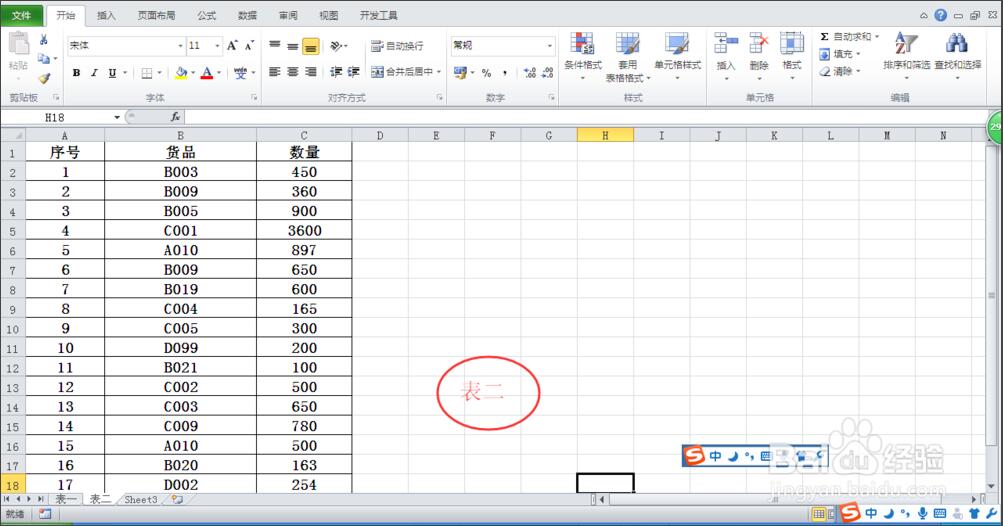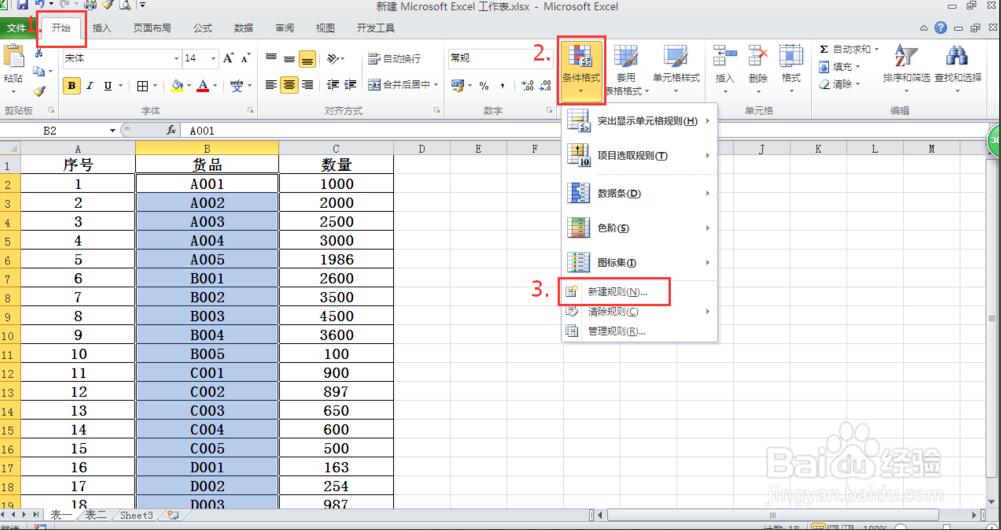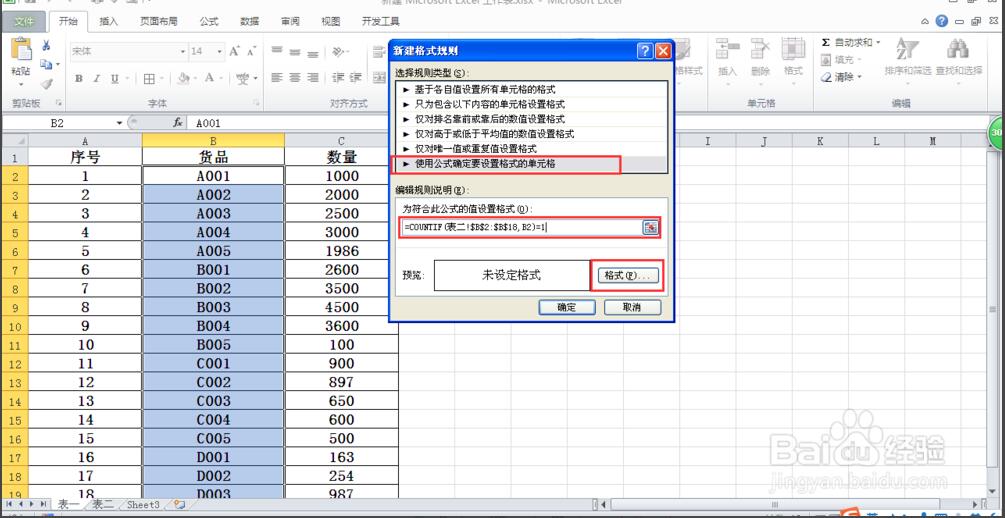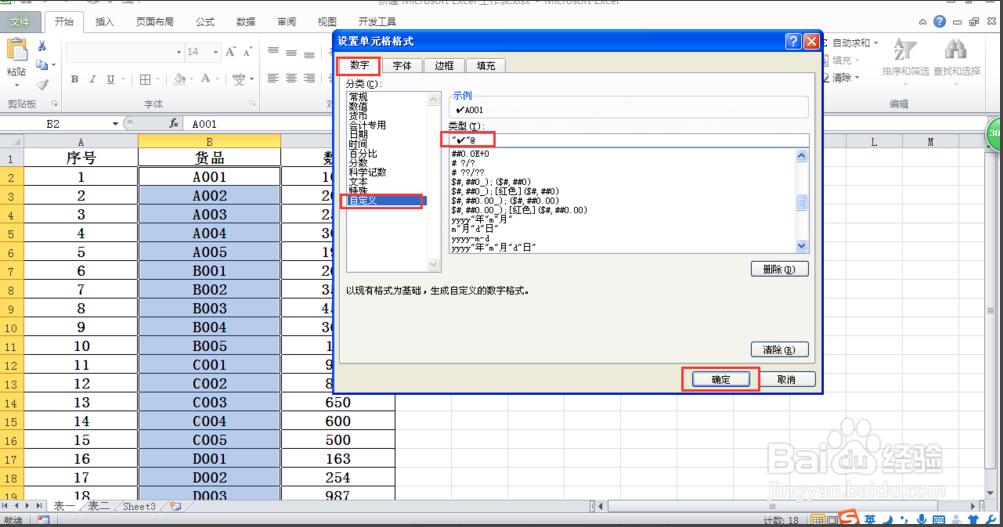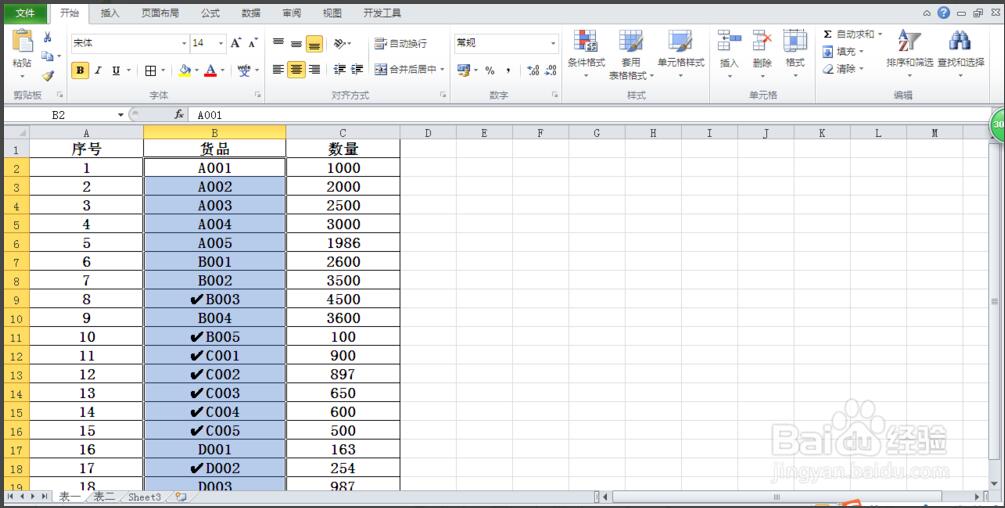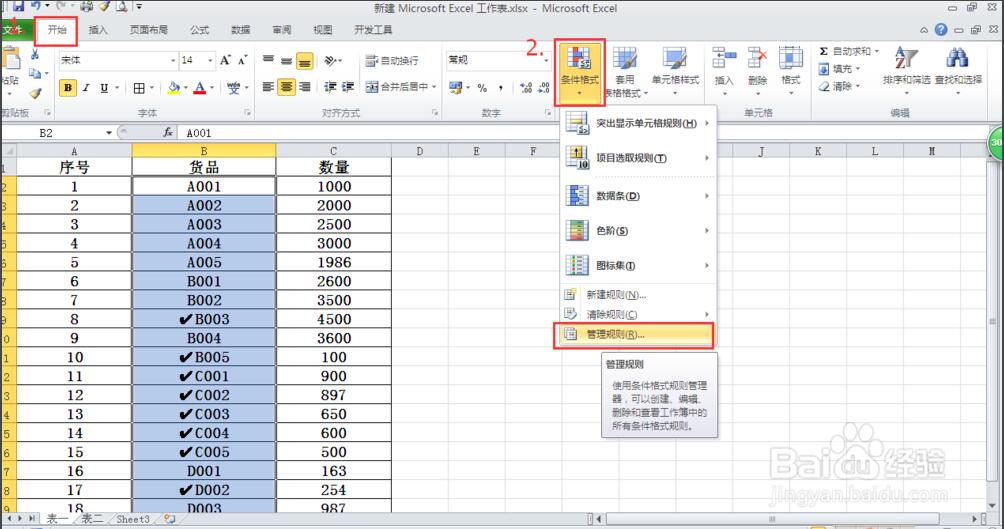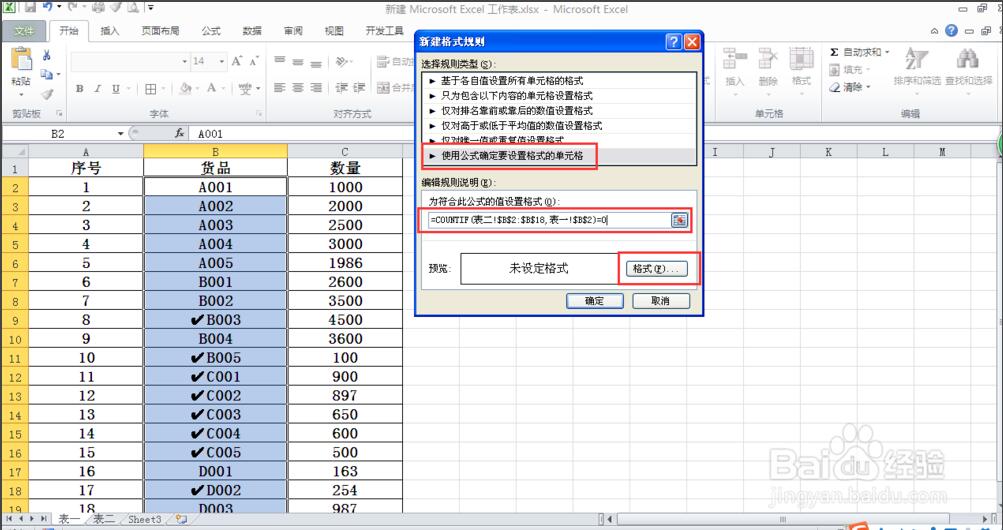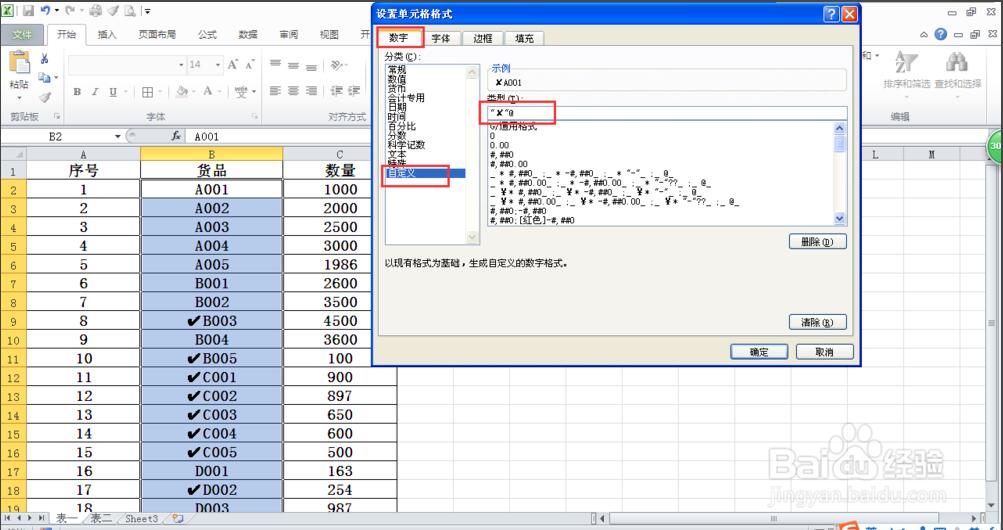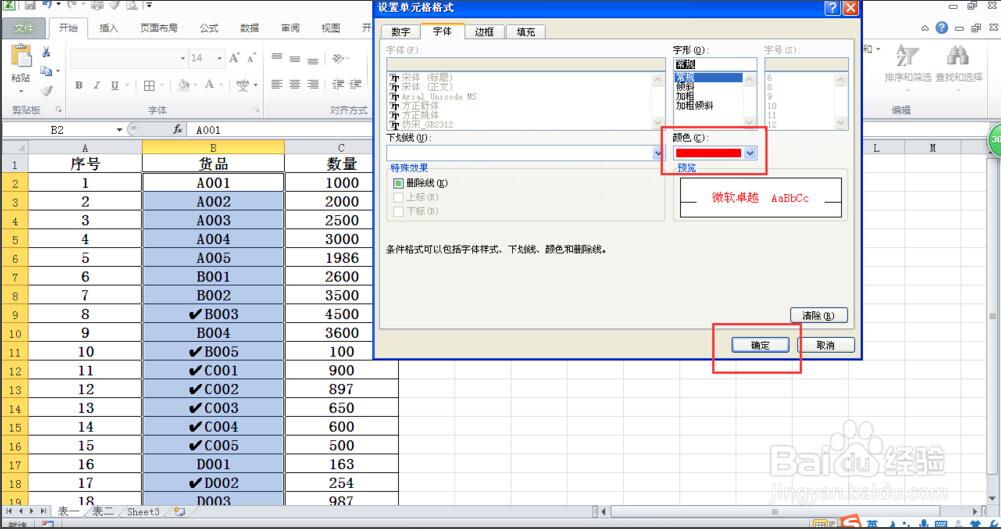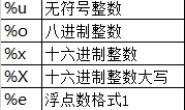在日常工作中,我们经常需要查找两个 excel 工作表中相同的内容,例如查找两个仓库相同货号的商品,在公司员工名单和参会员工名单中,查找参会员工和缺席员工等等。用人工查找不但费时费力,还容易出错。今天,我们用条件格式来查找并标注出两个工作表中相同的内容和不相同的内容。
我们以 excel2010 为例。
方法/步骤
-
如下所示,【表一】和【表二】的两个工作表中,我们需要在【表一】中查找出和【表二】相同的货品,如果货品相同时,用黑色字体前面打✔表示,如果货品不相同时,用红色字体前面打✘表示出来。
下面我们分步骤来进行。
-
第一步:录入查找相同内容的公式:
选中【表一】中的【B2:B19】区域,点击【开始】选项卡下方的【条件格式】/【新建规则】,就打开了【新建格式规则】的信息框,点击【规则类型】最下方类型【使用公式确定要设置格式的单元格】,在【编辑规则说明】/【为符合此公式的值设置格式】下方编辑框内录入查找相同货号的公式“”=COUNTIF(表二!$B$2:$B$18,B2)=1“”,然后点击右下方【格式】。
-
第二步:为符合公式(货号相同)的单元格设置格式:
点击【格式】后,就弹出了【设置单元格格式】的信息框,我们在这里要进行黑色字体前面打✔的设置,因为默认的就是黑色字体,我们只进行字体前面打✔的设置即可。点击【数字】/【自定义】,在【类型】下方编辑框内录入【”✔”@】,同时在【示例】出可以看到我们设置格式的预览,点击【确定】。
-
可以看到,【表一】B 列和【表二】B 列中相同的货号已经进行打✔标识了。
下面我们再次进行格式设置,设置一下不相同货号的红色字体前面打✘的标识。
第三步:录入查找不相同的货号的公式:
选中【表一】中的【B2:B19】区域,点击【开始】选项卡下方的【条件格式】/【管理规则】,就打开了【条件格式规则管理器】的信息框。
-
在【条件格式规则管理器】里面,点击【新建规则】,为不符合公式的单元格设置格式。
点击【规则类型】最下方类型【使用公式确定要设置格式的单元格】,在【编辑规则说明】/【为符合此公式的值设置格式】下方编辑框内录入查找相同货号的公式“”=COUNTIF(表二!$B$2:$B$18,B2)=0“”,然后点击右下方【格式】。
-
第四步:为符合公式(货号不相同)的单元格设置格式:
点击【格式】后,就弹出了【设置单元格格式】的信息框,我们在这里要进行红色色字体前面打✘的设置。点击【数字】/【自定义】,在【类型】下方编辑框内录入【”✘”@】,同时在【示例】出可以看到我们设置格式的预览,然后点击【字体】,在【颜色】处选择【红色】,点击【确定】,再次点击【新建格式规则】下方的【确定】。
-
可以看到,【表一】B 列和【表二】B 列中不相同的货号已经进行打✘标识了。
有了以上论述,工作当中有类似这般查找并标识两个工作表中相同内容和不相同内容的情况时就可以用这种方法。特别适合数据量大的情况,既快捷又准确。
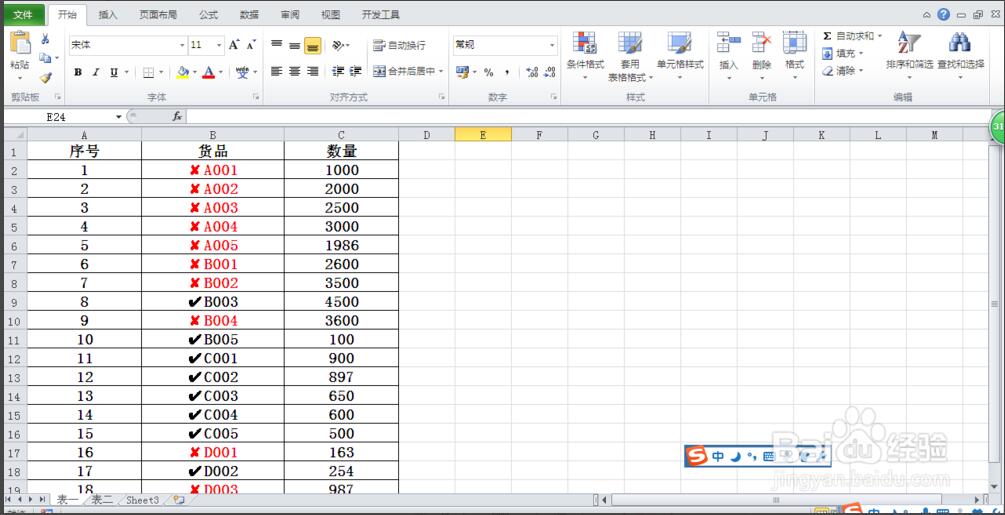 END
END
原文始发于:excel 条件格式查找并标注两个工作表相同内容
相关文章
- ThinkPad x13 Gen1傲腾H10重装系统的麻烦(0)
- Win10系统电脑进入安全模式的四种方法,让你轻松应对各种问题(0)
- 记录问题解决的连接(0)
- Python 格式化输出 —— 小数转化为百分数(0)
- ‘%s=%s’ % (k, v) for k, v in params.items(), ^ SyntaxError: Generator expression must be parent(0)